Comparar archivos
Sitio web de Altova:  Herramienta de comparación de archivos
Herramienta de comparación de archivos
Esta sección explica cómo comparar dos archivos en DiffDog y toda la información de esta sección es relevante para la mayoría de formatos de archivo.Sin embargo, si desea comparar documentos de Microsoft Word o esquemas XML, también debería consultar estas secciones:
•Comparar documentos de Microsoft Word
| Nota: | para comparar archivos de tipo ZIP y OOXML, ejecute una comparación de directorios en lugar de una comparación de archivos (porque los archivos ZIP y OOXML contienen varios ficheros). Si intenta comparar archivos de tipo ZIP en una comparación de archivos, DiffDog le indicará que debe ejecutar una comparación de directorios (véase Comparar directorios). |
En DiffDog la primera fase de la comparación de archivos consiste en agregar archivos a la ventana de comparación de archivos. Esta ventana sirve para ver en paralelo las diferencias que se detectaron entre los archivos. Para más información consulte Ejecutar una comparación de archivos.
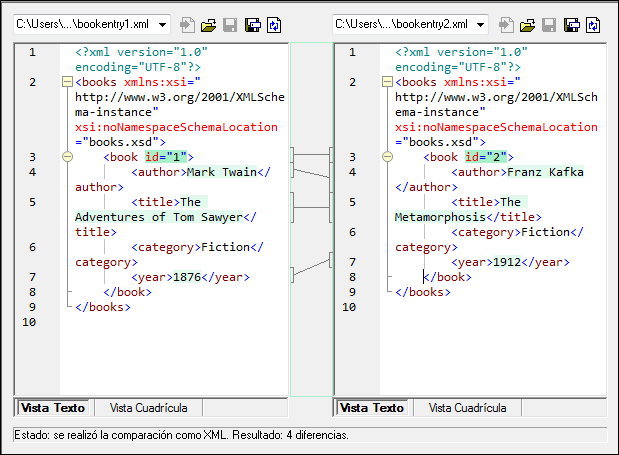
Ventana de comparación de archivos
Como puede ver en la imagen, la ventana de comparación de archivos se divide en dos paneles llamados Vista Texto y Vista Cuadrícula. La vista Texto es el editor predeterminado para la mayoría de archivos y muestra el contenido del archivo. Además incluye funciones de navegación muy prácticas como ajuste de línea automático, plegamiento de código, numeración de líneas y color de sintaxis en gran número de tipos de archivo, así como una función de búsqueda y reemplazo compatible con expresiones regulares. Además, cuando se trata de un archivo XML, la vista Texto incluye características adicionales como el resaltado automático de pares de etiquetas y función pretty-print. Para más información consulte el apartado Vista Texto.
La vista Cuadrícula es relevante en el caso de archivos "bien formados", como documentos XML. Es una vista muy práctica si desea ver la estructura del documento a escala global, si desea expandir/contraer determinadas secciones o si desea modificar el contenido como si se tratara de una tabla sin tocar las etiquetas XML. Para más información consulte el apartado Vista Cuadrícula.
Los archivos se pueden editar directamente en estas dos vistas (véase Editar archivos) y los cambios se pueden guardar en el archivo original o revertir (con Deshacer o volviendo a cargar el archivo original desde el disco). Para más información sobre cómo combinar diferencias de un archivo a otro consulte el apartado Combinar diferencias.
Si suele comparar el mismo conjunto de archivos o conjuntos similares, puede guardar la comparación en un archivo (véase Guardar y cargar comparaciones).
Además puede configurar varias opciones de comparación (véase Modificar las opciones de comparación de archivos).